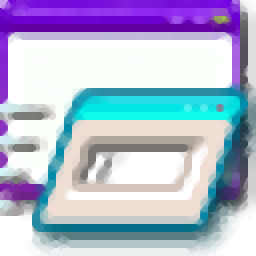
AdvancedRun(系统应用程序管理与设置工具)
v1.22 免费版- 软件大小:0.65 MB
- 更新日期:2021-01-08 16:28
- 软件语言:英文
- 软件类别:信息管理
- 软件授权:免费版
- 软件官网:待审核
- 适用平台:WinXP, Win7, Win8, Win10, WinAll
- 软件厂商:

软件介绍 人气软件 下载地址
AdvancedRun是一款针对Windows而开发的系统应用管理工具,它允许用户使用选择的不同设置来运行程序,包括:低或高优先级,开始目录,主窗口状态(最小化/最大化),以不同的用户或权限运行该程序,系统兼容性设置和环境变量,用户也可以将所需的设置保存到配置文件中,然后使用所需的设置从命令行自动运行程序;新版本添加了选项,可以在用户的系统上以另一个登录用户身份运行程序,而无需指定该用户的密码,使用此选项需要高程;新版本添加了添加资源管理器菜单选项,添加资源管理器上下文菜单后,可以在资源管理器窗口中右键单击exe文件,选择高级运行,然后将使用选定的exe文件打开AdvancedRun程序!
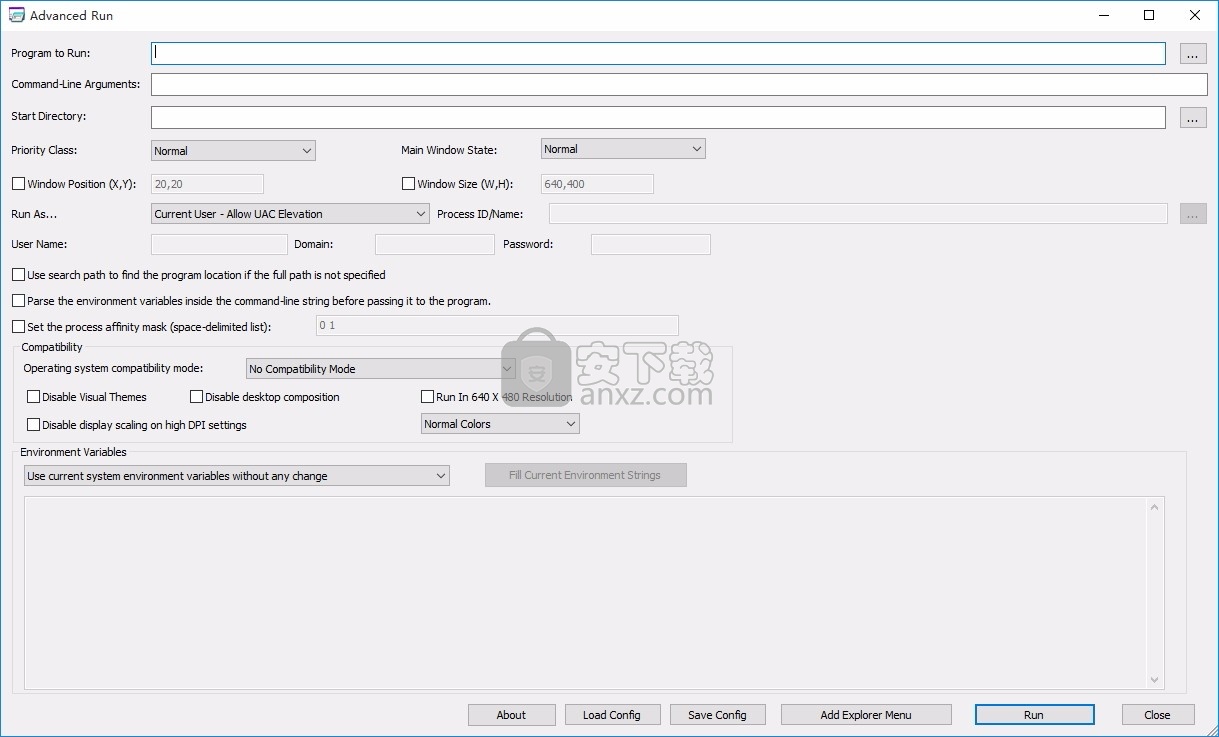
新版功能
添加了运行方式为TrustedInstaller选项。
可以通过在运行方式组合框中选择TrustedInstaller来使用此选项。
您也可以从命令行作为TrustedInstaller运行程序,例如:
AdvancedRun.exe/EXE文件名c:\windows\regedit.exe/RunAs 8/Run
现在,您可以在.cfg文件中添加AutoRun = 1行,以便根据.cfg文件运行程序,而无需使用/ run命令。
现在,主窗口的默认高度在600像素以下,以便使其在800 X 600屏幕上正常工作。
添加了以指定用户名/密码运行的选项。
请注意,密码未保存在.cfg文件中。
如果要以指定用户的身份从命令行运行,则应使用/ RunAsPassword命令行选项指定密码。
添加了/ cfg命令行选项,以使用指定的配置文件启动AdvancedRun。
现在,主窗口的最后一个大小/位置保存在.cfg文件中。
添加了将进程作为指定进程的子级运行的选项。
现在,您可以将文件从资源管理器拖到AdvancedRun窗口中,以便轻松填写“要运行的程序”字段。
软件功能
您可以使用AdvancedRun进行操作的示例
在Windows 10/8/7 / Vista上以普通用户身份运行Windows的RegEdit,无需提升。
在这种模式下,您将无法访问或修改需要管理员权限的注册表项。
在Windows 10/8/7 / Vista上以SYSTEM用户身份运行Windows的RegEdit。
在这种模式下,您将能够访问HKEY_LOCAL_MACHINE \ SECURITY密钥。
在Windows 10/8/7 / Vista上将RegEdit作为TrustedInstaller运行。
与另一个正在运行的进程的用户一起运行程序。
与另一个登录用户一起运行程序,而无需输入该用户的密码。
高优先级运行程序。
在Windows XP兼容模式下运行程序的特定实例,而无需在注册表中进行全局更改。
使用不同的PATH环境字符串运行特定的程序实例,但无需修改整个系统的PATH字符串
也无需使用批处理文件或命令提示符窗口。
运行具有您选择的全套环境变量的程序,完全忽略系统环境变量。
软件特色
设置进程亲和力掩码(以空格分隔的列表)
允许您指定程序可以使用的CPU,第一个CPU为0,第二个CPU为1,依此类推...例如:0 1 2 3
优先级:指定运行程序的优先级:正常,空闲,高,实时,低于正常,高于正常。
主窗口状态:以指定的窗口状态-正常,最小化,最大化或隐藏运行程序。请注意,此选项仅影响支持它的程序。
窗口位置(X,Y):在主窗口处于指定位置的情况下运行程序。仅影响支持它的程序。
窗口大小(W,H):在指定大小的主窗口中运行程序。仅影响支持它的程序。
运行方式:(对于Windows Vista或更高版本)
使用教程
开始使用AdvancedRun
AdvancedRun不需要任何安装过程或其他dll文件。为了开始使用它,只需运行可执行文件-AdvancedRun.exe,
在运行AdvancedRun之后,您可以选择要运行的.exe文件以及所有其他设置,然后单击“运行”按钮以使用设置运行程序您选择了。
AdvancedRun选项
要运行的程序: 您要运行的.exe文件名。您还可以在此处指定环境变量,例如:%windir%\ system32 \ regedit.exe
命令行参数: 传递给程序的命令行字符串。
起始目录: 指定程序的起始目录。如果未指定,将使用.exe文件的目录。您还可以在此处指定环境变量,例如:%appdata%\ Microsoft
如果未指定完整路径,请使用搜索路径查找程序位置: 如果在“要运行的程序”字段中仅指定文件名(无目录)并且此选项处于打开状态,AdvancedRun将尝试查找.exe。文件在PATH环境变量中指定的所有目录中。
在将其传递给程序之前,先分析命令行字符串中的环境变量: 如果启用此选项,则在将其传递给程序之前将对命令行字符串中的任何环境变量进行解析。如果将其关闭,AdvancedRun将不会解析命令行字符串中的环境变量,从而允许正在运行的程序进行解析。
例如,如果您在命令行字符串中指定'%windir%\ system32',则如果打开此选项,程序将以C:\ Windows \ System32的形式接收它。如果关闭,程序将以%windir%\ system32的形式接收它
允许您以不同的用户和/或权限运行程序。您可以选择以下选项之一:
当前用户-允许UAC提升:正常运行程序。如果程序要求提升(“以管理员身份运行”),则将显示UAC窗口以确认提升。
当前用户-没有UAC提升:即使程序需要,也可以在没有UAC提升的情况下运行程序(“以管理员身份运行”)。例如...您可以使用此选项在没有管理员权限的情况下运行Windows的RegEdit。
管理员(强制UAC提升):强制程序以管理员身份运行,即使不需要它也是如此。
SYSTEM用户:以SYSTEM用户身份运行程序。SYSTEM用户具有访问普通管理员用户无法访问的某些数据的能力。例如,如果您以SYSTEM用户身份运行Windows的RegEdit,则可以访问HKEY_LOCAL_MACHINE \ SECURITY项。
所选进程的用户:以您选择的另一个进程的用户身份运行程序。例如,如果您以用户1身份登录,并且有一个程序以用户2身份运行,则可以选择以用户2身份运行另一个程序。您可以键入进程文件名的名称(例如:myprogram.exe)或进程ID(例如:2543)
选定进程的子进程(使用代码注入):作为所选其他进程的子进程运行程序。将使用与父进程相同的用户和特权创建新进程。您可以键入进程文件名的名称(例如:myprogram.exe)或进程ID(例如:2543)。
请注意,在64位系统上,如果选择了父进程,则必须使用64位版本的AdvancedRun。是64位进程,并且如果您选择的父进程是32位进程,则必须使用32位版本的AdvancedRun。
指定的用户名和密码:使用指定的用户名和密码运行程序。
TrustedInstaller:以TrustedInstaller的身份运行指定程序。
另一个登录用户:与另一个登录用户一起运行指定的程序,而无需指定密码,您只需键入用户名即可。仅当指定用户拥有至少一个进程时,此选项才有效。
请注意,使用此选项需要高程。
操作系统兼容模式:此选项与Windows提供的操作系统兼容模式相同,当您右键单击.exe文件,选择“属性”,然后转到“兼容性”选项卡。与Windows的兼容模式相反,AdvancedRun不会在注册表中进行任何系统范围的更改。它仅将兼容模式设置为您运行的程序的特定实例。
禁用视觉主题:此选项与Windows兼容性选项卡中的“禁用视觉主题”选项相同。
禁用桌面合成:此选项与Windows兼容性选项卡中的“禁用桌面合成”选项相同。
以640 X 480分辨率运行:此选项与Windows兼容性选项卡中的“以640 X 480分辨率运行”选项相同。
在高DPI设置上禁用显示比例缩放:此选项与Windows兼容性选项卡中的“在高DPI设置上禁用显示比例缩放”选项相同。
环境变量:
使用当前系统环境变量,不做任何更改:这是默认选项。该程序将仅使用当前环境变量运行。
将以下环境变量与系统变量合并:在此选项中,您在下面的文本框中指定的环境变量将与当前系统变量合并。您应该以variable = value格式指定环境变量,每个变量都在单独的行中。请注意,AdvancedRun不会对当前的系统变量进行任何更改,它只会将合并的环境变量设置为所运行程序的特定实例。
仅使用以下环境变量(忽略系统变量):在此选项中,仅将在下面的文本框中指定的环境变量提供给运行的程序,而当前系统变量将被忽略。您应该以variable = value格式指定环境变量,每个变量都在单独的行中。
命令行选项
/运行{配置文件}根据存储在指定配置文件中的设置运行程序。
如果未指定配置文件,则使用位于.exe文件同一文件夹中的默认配置文件(AdvancedRun.cfg)。
或者,您可以将以下行添加到.cfg文件中,以便在不指定/ Run命令的情况下运行程序:
AutoRun = 1
/ cfg {配置文件}使用指定的配置文件启动AdvancedRun。
/ EXEFilename <值>
/的CommandLine <值>
/ StartDirectory <值>
/的priorityClass <值>
/运行方式<值>
/ OSCompatMode <值>
您可以将配置文件中存储的任何变量用作命令行参数。例如,为了以系统用户身份运行RegEdit:
AdvancedRun.exe / EXE文件名“%windir%\ regedit.exe” / CommandLine“” / StartDirectory“” / RunAs 4 / Run
在上面的示例中,/ RunAs参数的值“ 4”将“运行方式”模式设置为SYSTEM用户。如果您不知道从命令行使用的正确值是什么,只需从用户界面中选择所需的选项,将其保存到配置文件中,然后检查存储在配置文件中的值即可。
如果要指定包含双引号(“”)的值,则应使用单引号将其引起来,例如:
AdvancedRun.exe / EXEFilename“ c:\ temp \ myprog.exe” / CommandLine'“ c:\ temp \ my files \ 1234.txt“”您好“'
如果要以指定的用户名和密码(/ RunAs 7)运行,则应使用/ RunAsPassword指定密码,例如:
AdvancedRun.exe / RunAsUserName“ User01” / RunAsPassword“ Password1234” / RunAs 7 / Run
人气软件
-

endnote x9.1中文版下载 107.0 MB
/简体中文 -

Canon IJ Scan Utility(多功能扫描仪管理工具) 61.55 MB
/英文 -

A+客户端(房源管理系统) 49.6 MB
/简体中文 -

第二代居民身份证读卡软件 4.25 MB
/简体中文 -

船讯网船舶动态查询系统 0 MB
/简体中文 -

ZennoPoster(自动化脚本采集/注册/发布工具) 596.65 MB
/英文 -

中兴zte td lte 18.9 MB
/简体中文 -

originpro 2021 527 MB
/英文 -

个人信息管理软件(AllMyNotes Organizer) 5.23 MB
/简体中文 -

ZKTeco居民身份证阅读软件 76.2 MB
/简体中文


 有道云笔记 8.0.70
有道云笔记 8.0.70  Efficient Efficcess Pro(个人信息管理软件) v5.60.555 免费版
Efficient Efficcess Pro(个人信息管理软件) v5.60.555 免费版  originpro8中文 附安装教程
originpro8中文 附安装教程  鸿飞日记本 2009
鸿飞日记本 2009  竞价批量查排名 v2020.7.15 官方版
竞价批量查排名 v2020.7.15 官方版  Scratchboard(信息组织管理软件) v30.0
Scratchboard(信息组织管理软件) v30.0  Fitness Manager(俱乐部管理软件) v9.9.9.0
Fitness Manager(俱乐部管理软件) v9.9.9.0 









